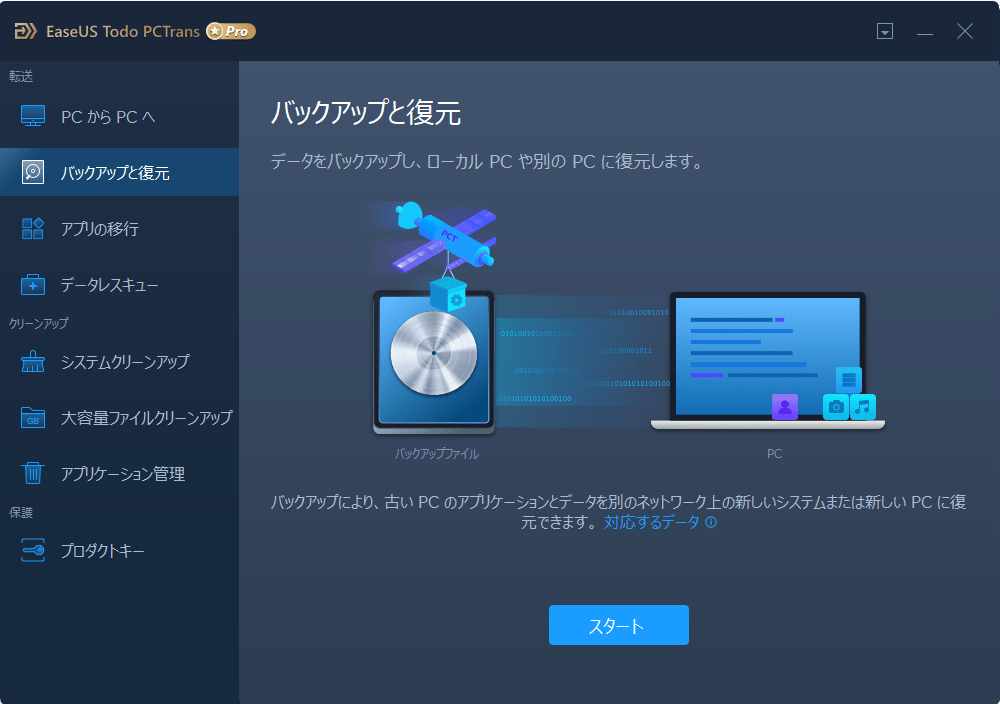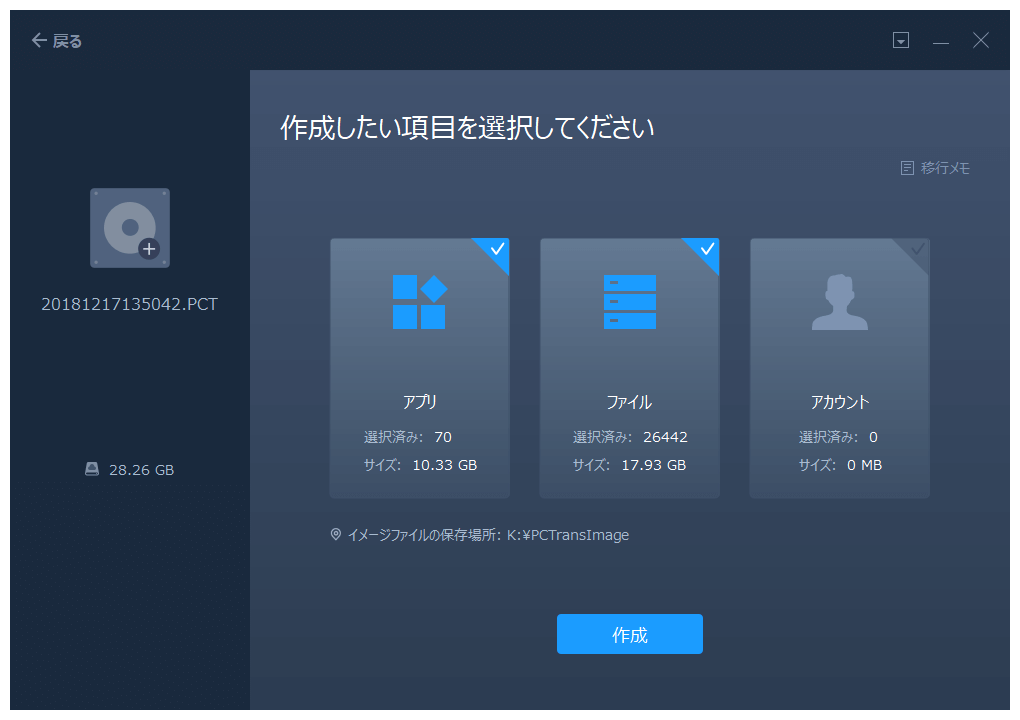-
![]() Windows向けデータ復旧
Windows向けデータ復旧
- Data Recovery Wizard Free購入ダウンロード
- Data Recovery Wizard Pro 購入ダウンロード
- Data Recovery Wizard WinPE購入ダウンロード
- Partition Recovery購入ダウンロード
- Email Recovery Wizard購入ダウンロード
- おまかせデータ復旧サービス
概要:
Windows 7、10、Server 2008及び2012の場合、Windowsの転送ツールが効率的な対策です。Windowsの転送ツールがファイル、Eメール、画像などのデータを移行できますが、アプリケーションソフトの転送ができません。ソフトを転送したい場合、EaseUS Todo PCTransという使いやすい転送ツールをお勧めします。
Microsoft社が2014年4月に、Windows XPのサービスを終了しました。また、2015年7月に、Windows Server 2003のサポートを終了する予定です。Windows XP及びServer 2003のユーザにとって、データ、有料ソフトなどをほかのパソコンやシステムに転送する必要があります。ローカルネットワークとUSBディスクでデータをバックアップするのが一番よく選ばれた選択ですが、Windows 7、10、Server 2008及び2012の場合、Windowsの転送ツールが効率的な対策です。Windowsの転送ツールがファイル、Eメール、画像などのデータを移行できますが、アプリケーションソフトの転送ができません。ソフトを転送したい場合、EaseUS Todo PCTransという使いやすい転送ツールをお勧めします。
EaseUS Todo PCTransはWindows XPからWindows XP/7/8/8.1/10までファイル、アプリケーションソフトを移行する直接的な方法を提供しています。「ネットワーク経由」に通じて、写真、ドキュメント、動画、プログラムを直接移行でき、「イメージファイル経由」でイメージファイルを移行することができます。
2台のパソコンでTodo PCTransを実行して、「ネットワーク経由」を選択します。プログラムは接続できるパソコンを表示し、接続したいパソコンを選択できます。2台のパソコンを繋がって、転送したいファイル、フォルダ及びアプリケーションを選択して移行することができます。
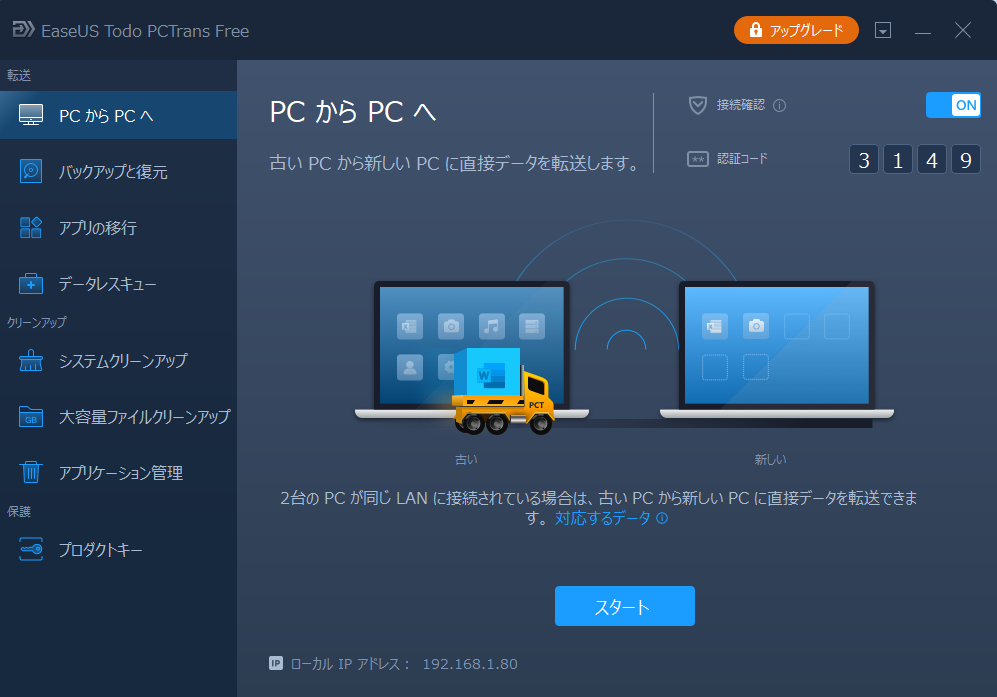
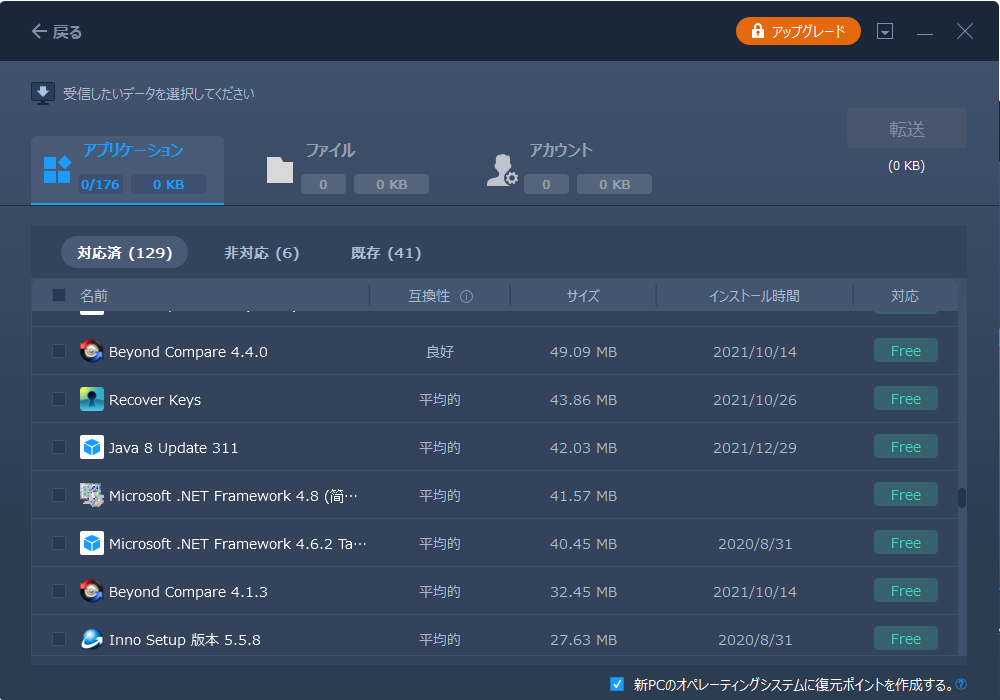
「イメージファイル経由」でファイルを移行したい場合、まずはフォルダ、プログラムなどを選択して、イメージファイルを作成します。そして、目標パソコンにイメージファイルを移動して、Todo PCTransからイメージファイルのデータを